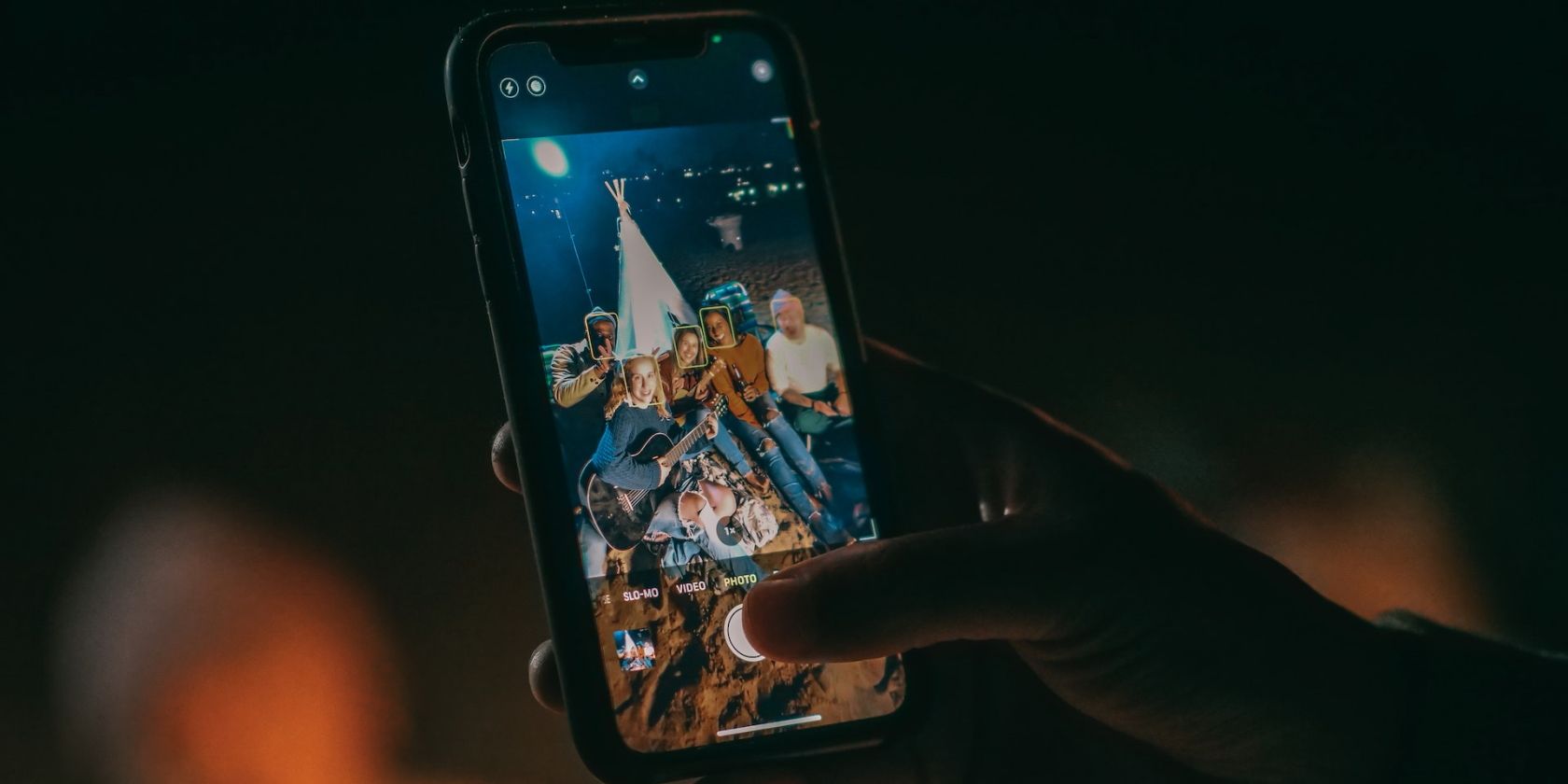در اینجا چند نکته مفید برای حالت پرتره برای گرفتن پرتره های عالی در آیفون خود آورده شده است. شما باید بدانید که چگونه از حالت پرتره استفاده کنید!
حالت پرتره به کاربران آیفون امکان می دهد عکس های خیره کننده ای با عمق میدان (DoF) بگیرند و یک افکت بوکه تار در پس زمینه ایجاد کنند (شبیه به دوربین های DSLR).
به عبارت ساده، عمق میدان فاصله لنز شما تا سوژه است که به آن اجازه می دهد در حالی که بقیه تصویر تار به نظر می رسد، واضح و فوکوس بماند.
اگر میخواهید با آیفون خود پرترههای عالی بگیرید، باید نحوه استفاده از حالت پرتره را بدانید. در اینجا، نحوه استفاده از حالت پرتره را به شما آموزش می دهیم و چندین نکته و برنامه کاربردی برای حالت پرتره ارائه می دهیم.
آیا آیفون شما حالت پرتره دارد؟
در حالی که حالت پرتره در آیفونها عالی است، فقط در مدلهای منتخب، بهویژه مدلهایی با قابلیت دوربین دوگانه در دسترس است.
مدل های فعلی آیفون با حالت پرتره عبارتند از:
- آیفون 7 پلاس
- آیفون 8 پلاس
- آیفون ایکس
- آیفون XR، آیفون XS و آیفون XS Max
- آیفون SE (مدل های 2020 و 2022)
- سری آیفون 11 به بعد
هر آیفون از iPhone X به بالا همچنین دارای حالت پرتره برای دوربین سلفی جلویی است. با این کار میتوانید پسزمینه تماسهای FaceTime را محو کنید.
1. چگونه از حالت پرتره آیفون خود استفاده کنید
شروع عکاسی پرتره با حالت پرتره آسان است. فقط این مراحل را دنبال کنید:
- برنامه دوربین را اجرا کنید و از حالت های دوربین موجود که در زیر منظره یاب قرار دارد، Portrait را انتخاب کنید.
- فاصله کافی بین دستگاه خود و سوژه را فراهم کنید.
- وقتی راضی بودید، فقط روی دکمه شاتر ضربه بزنید تا عکس بگیرید.
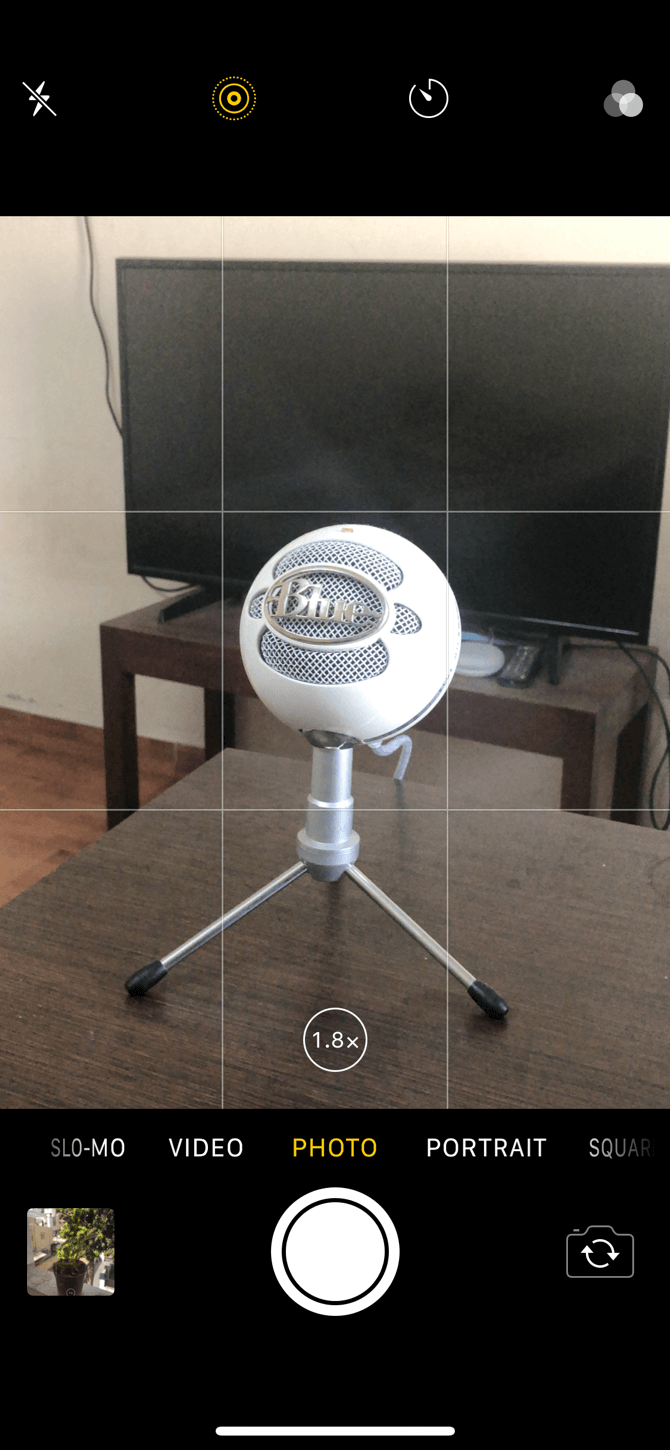
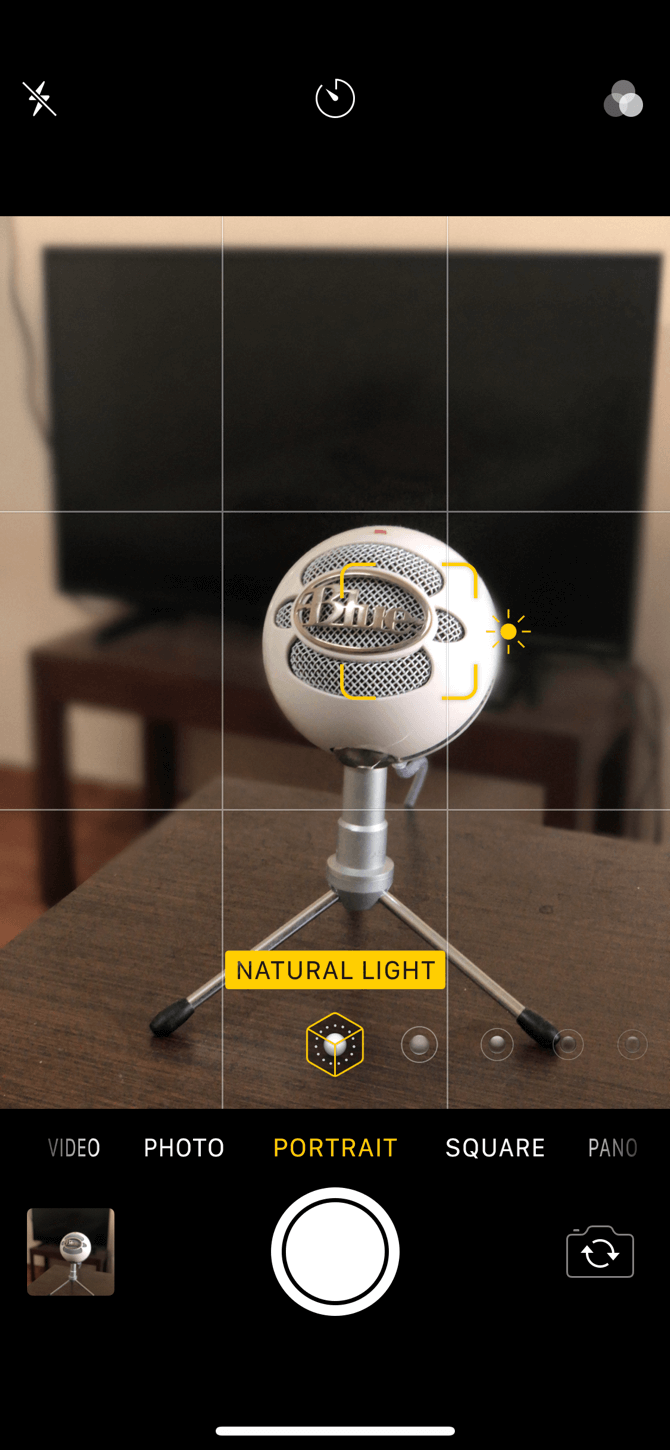

اگر آیفون 15 دارید، لازم نیست برای گرفتن تصاویر پرتره به حالت پرتره بروید. فقط دوربین را به سمت سوژه خود بگیرید و هنگامی که نماد f را در گوشه سمت چپ پایین منظره یاب مشاهده کردید، روی آن ضربه بزنید. پس از آن، روی دکمه شاتر کلیک کنید تا تصویر شما گرفته شود.
2. نحوه دریافت حالت پرتره در آیفون
حالت پرتره در صورت پشتیبانی باید از قبل در دستگاه شما موجود باشد و نیازی به تنظیم اضافی نیست.
با این حال، اگر آیفون 7 پلاس دارید و iOS را بهروزرسانی نکردهاید، برای دسترسی به حالت پرتره، ممکن است لازم باشد این کار را انجام دهید. به این دلیل که اپل با عرضه iOS 10.1 حالت پرتره را برای آیفون 7 پلاس اضافه کرد.
از سوی دیگر، اگر آیفون سازگار ندارید، میتوانید برنامههایی را امتحان کنید که جلوههای حالت پرتره را تکرار میکنند.
3. چگونه نورپردازی پرتره را در آیفون خود دریافت کنید
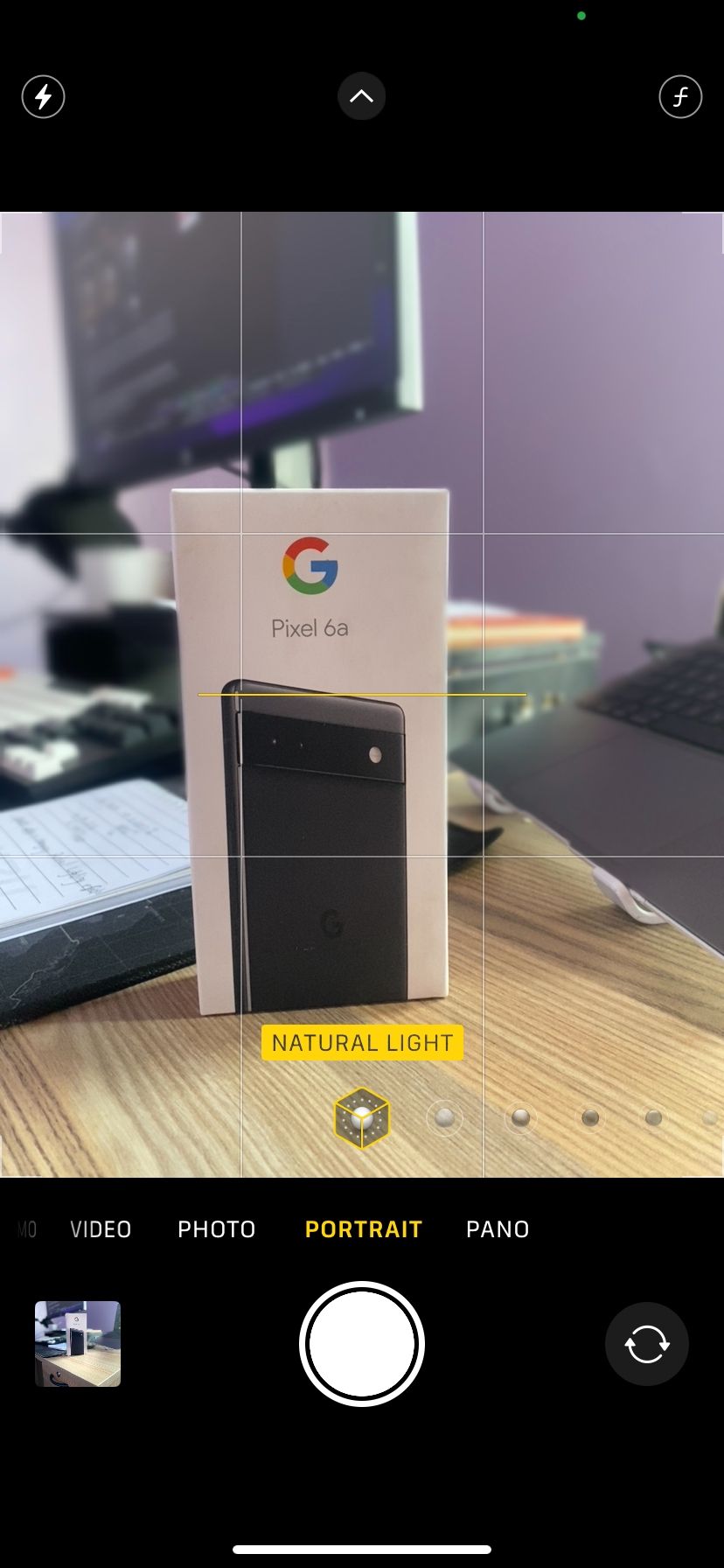
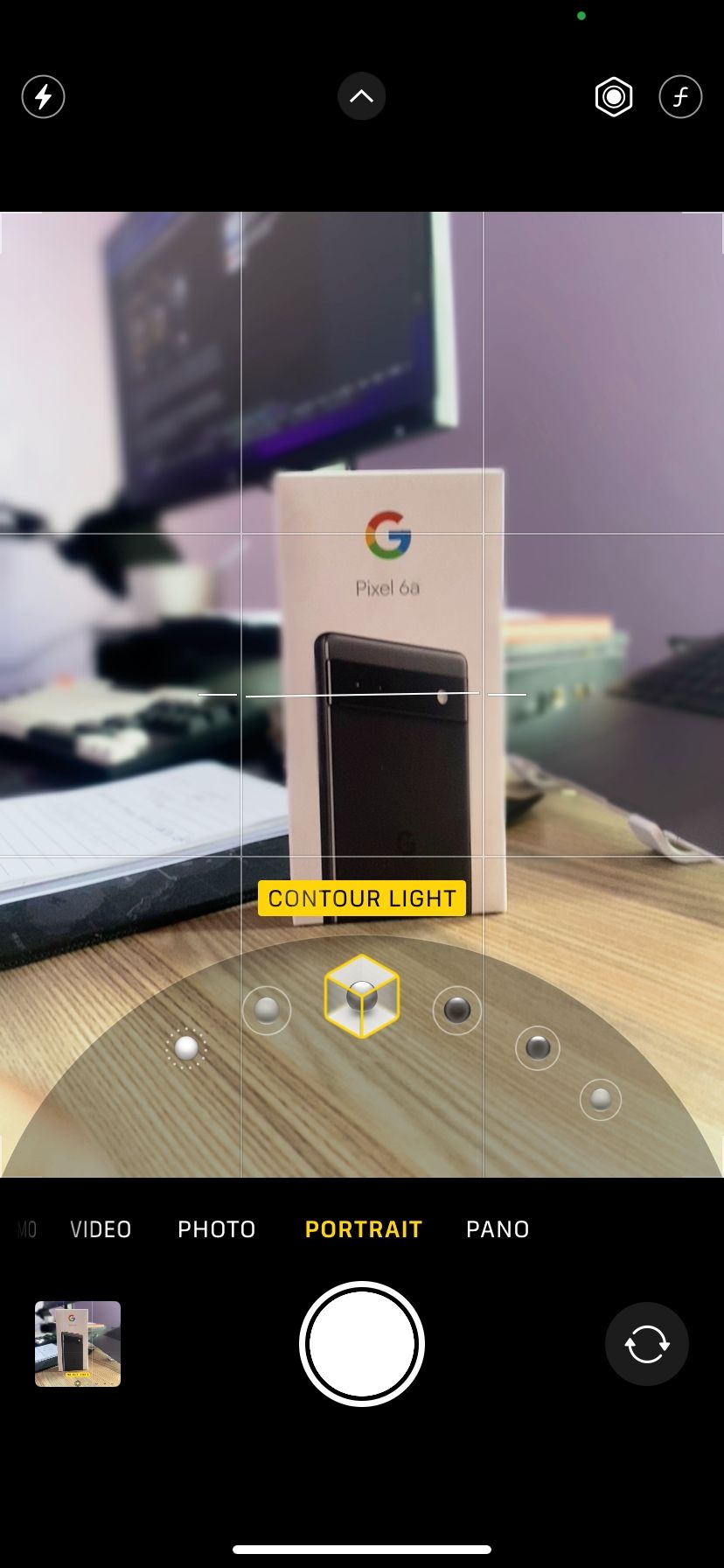
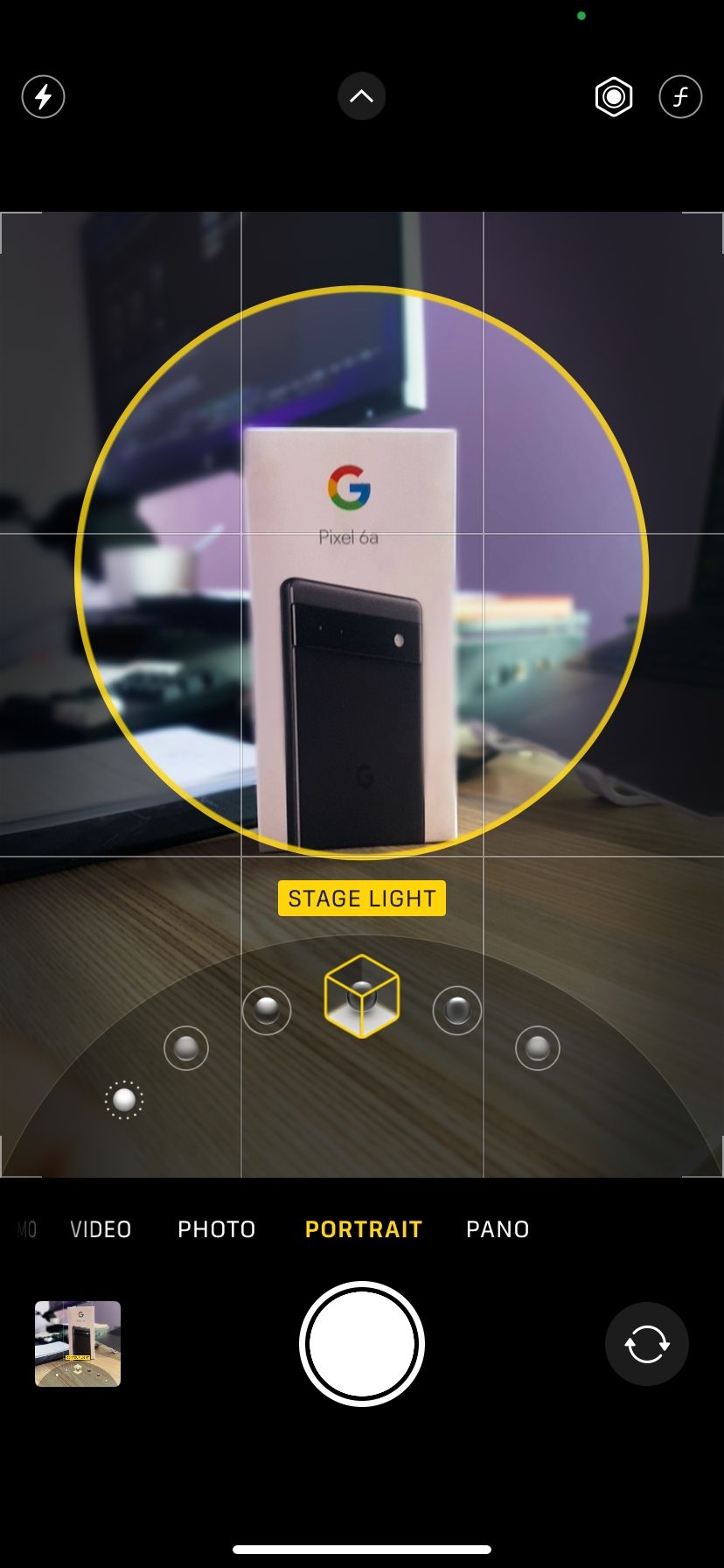
نورپردازی پرتره یک ویژگی قدرتمند است که به عکاسان آیفون اجازه می دهد تا جلوه های نورپردازی حرفه ای را به عکس های حالت پرتره خود اضافه کنند. هنگامی که سوژه شما در حالت پرتره قاب شد، نوع نور مورد نظر خود را از صفحه کلید نورپردازی پرتره در پایین منظره یاب انتخاب کنید.
گزینه های روشنایی موجود عبارتند از طبیعی، استودیو، کانتور، استیج نور، استیج نور مونو (سیاه و سفید)، و تک نور با کلید بالا. هر کدام جلوههای متفاوتی دارند و یک پیشنمایش زنده برای دریافت ایده از تأثیر آن بر پرتره وجود دارد.
اگر تصمیم دارید بعداً نور پرتره را در یک عکس تغییر دهید، می توانید. با این حال، باید عکسی باشد که در حالت پرتره گرفته شده است. شما نمی توانید نور پرتره را به یک عکس استاندارد اضافه کنید.
در مدلهای آیفون 15، تا زمانی که اطلاعات عمق موجود باشد، میتوانید هر تصویر استاندارد را به پرتره تغییر دهید. سپس، پس از آن، می توانید افکت نور پرتره را تنظیم کنید.
برای تغییر جلوه نورپردازی پرتره انتخاب شده:
- برنامه Photos را باز کنید و عکسی را که می خواهید ویرایش کنید انتخاب کنید.
- روی Edit در گوشه سمت راست بالا ضربه بزنید.
- برای مشاهده گزینه های مختلف نورپردازی در پایین، روی دکمه نورپردازی پرتره در گوشه سمت چپ بالا ضربه بزنید.
- در میان گزینه ها اسکرول کنید و افکت نور مورد نظر خود را انتخاب کنید.
- برای ذخیره تغییرات روی Done ضربه بزنید.
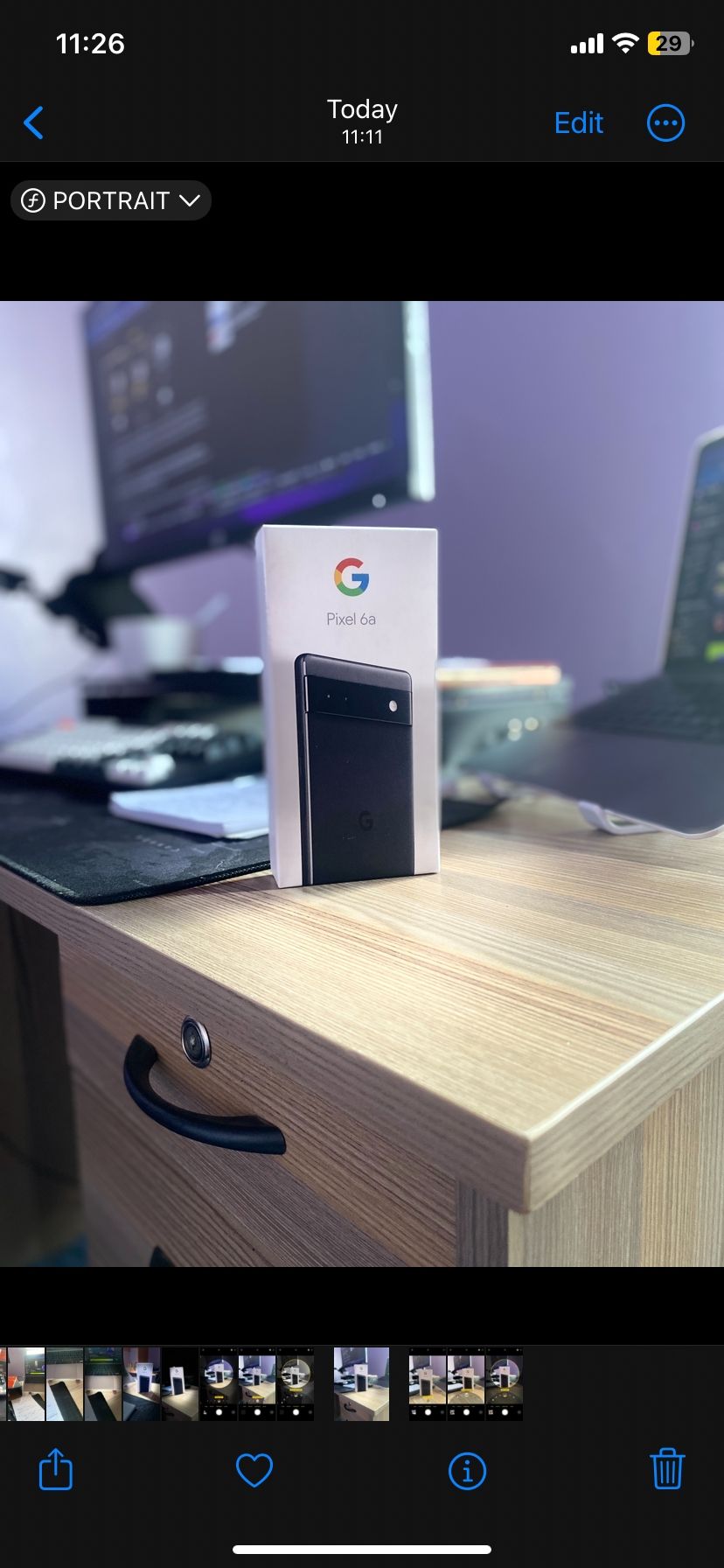
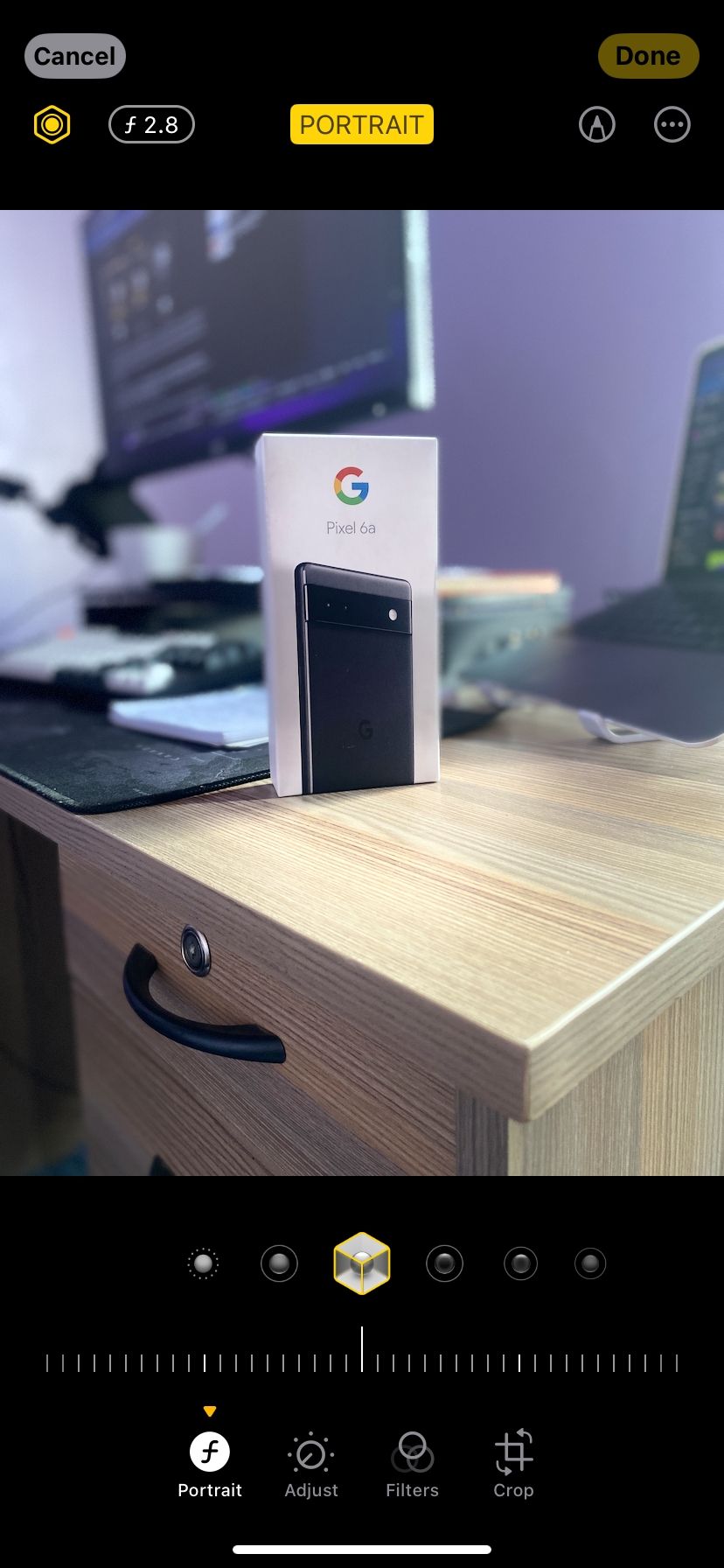
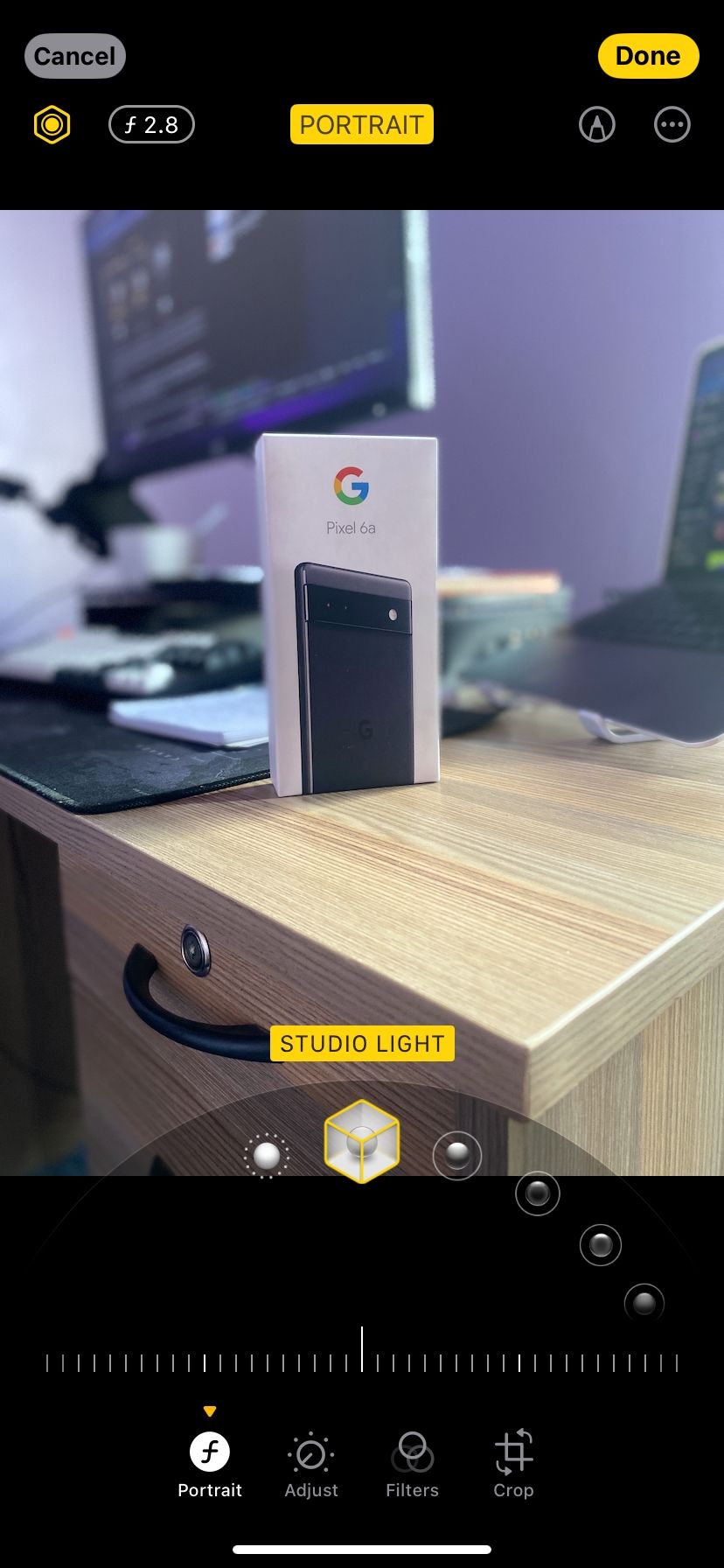
وقتی جلوه نورپردازی پرتره انتخابی را ویرایش می کنید، جلوه اصلی را لغو می کند. با افکت نورپردازی جدید نمی توانید یک کپی از عکس را ذخیره کنید. با این حال، همیشه می توانید آن را به نور اصلی برگردانید یا گزینه دیگری را به طور کامل انتخاب کنید. هیچ محدودیتی در تعداد ویرایش هایی که می توانید انجام دهید وجود ندارد.
4. برای گرفتن عکس در حالت پرتره بهتر، دورتر بروید
هنگام استفاده از حالت پرتره، به فاصله کمی بیشتر از حد معمول بین خود و سوژه خود نیاز دارید. این به این دلیل است که حالت پرتره از لنز تله فوتو استفاده می کند، بنابراین منظره یاب کمی بیشتر از حالت استاندارد عکس بزرگنمایی می کند. اگر خیلی نزدیک هستید، پیام «حرکت دورتر» در بالا ظاهر میشود، بنابراین فقط کمی پشتیبان بگیرید تا زمانی که در فضای خالی قرار بگیرید.
از آنجایی که افکت عمق در زمان واقعی ظاهر میشود، کافی است وقتی از عکس خود راضی شدید، روی دکمه شاتر ضربه بزنید.
5. نحوه ویرایش افکت عمق در آیفون XS و نسخه های جدیدتر
اگر صاحب آیفون XS، آیفون XR یا مدلهای جدیدتر هستید، آیفون شما پس از کلیک کردن روی عکس، قابلیت ویرایش افکت عمق را دارد. شما می توانید آن را به صورت زنده نیز انجام دهید.
برای ویرایش افکت عمق، عکس را در برنامه Photos باز کنید و روی Edit ضربه بزنید. یک نوار لغزنده در پایین عکس خواهید دید. این به شما امکان می دهد تاری پس زمینه را تغییر دهید. به عبارت ساده، می توانید با استفاده از نوار لغزنده، افکت تاری نرم افزار را به دلخواه افزایش یا کاهش دهید.
6. نحوه ویرایش افکت عمق در آیفون های قدیمی
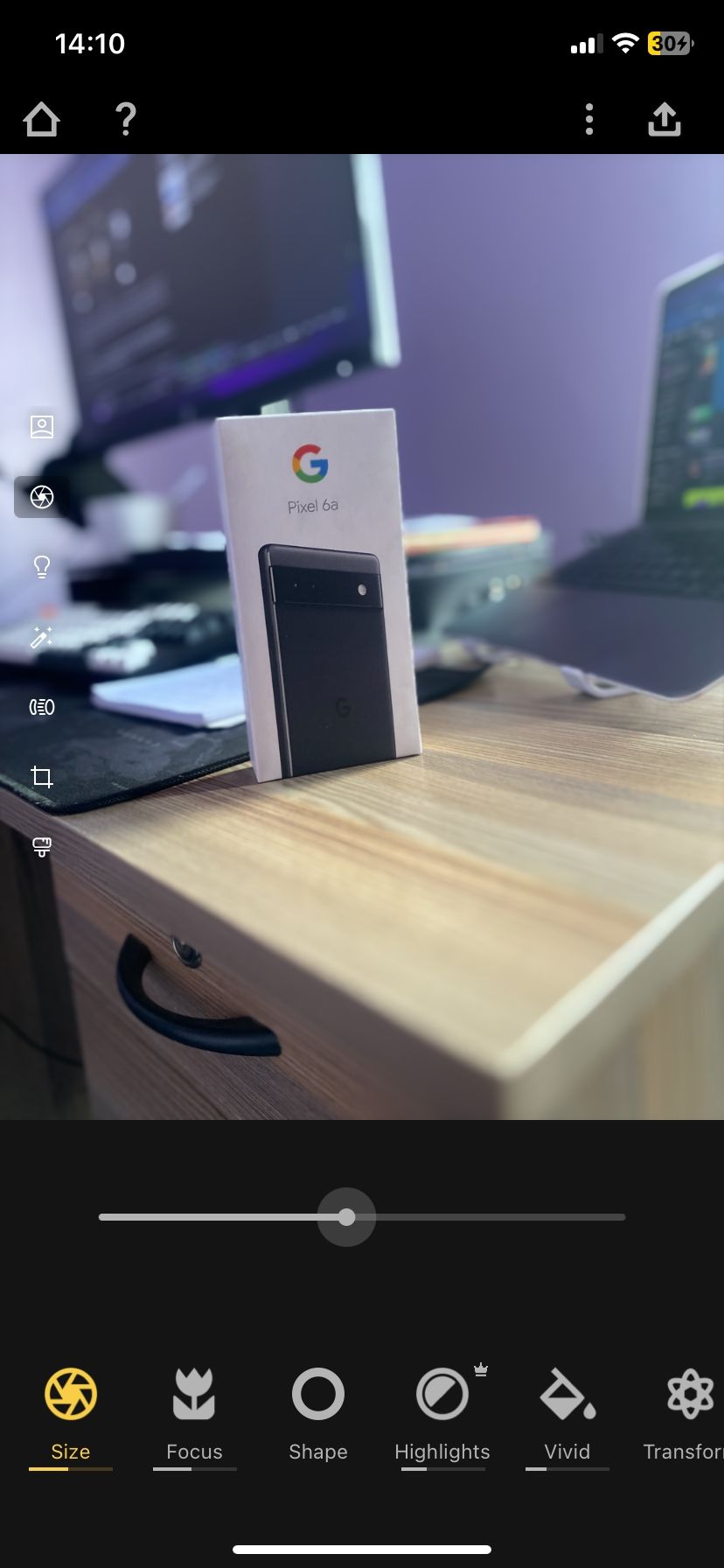
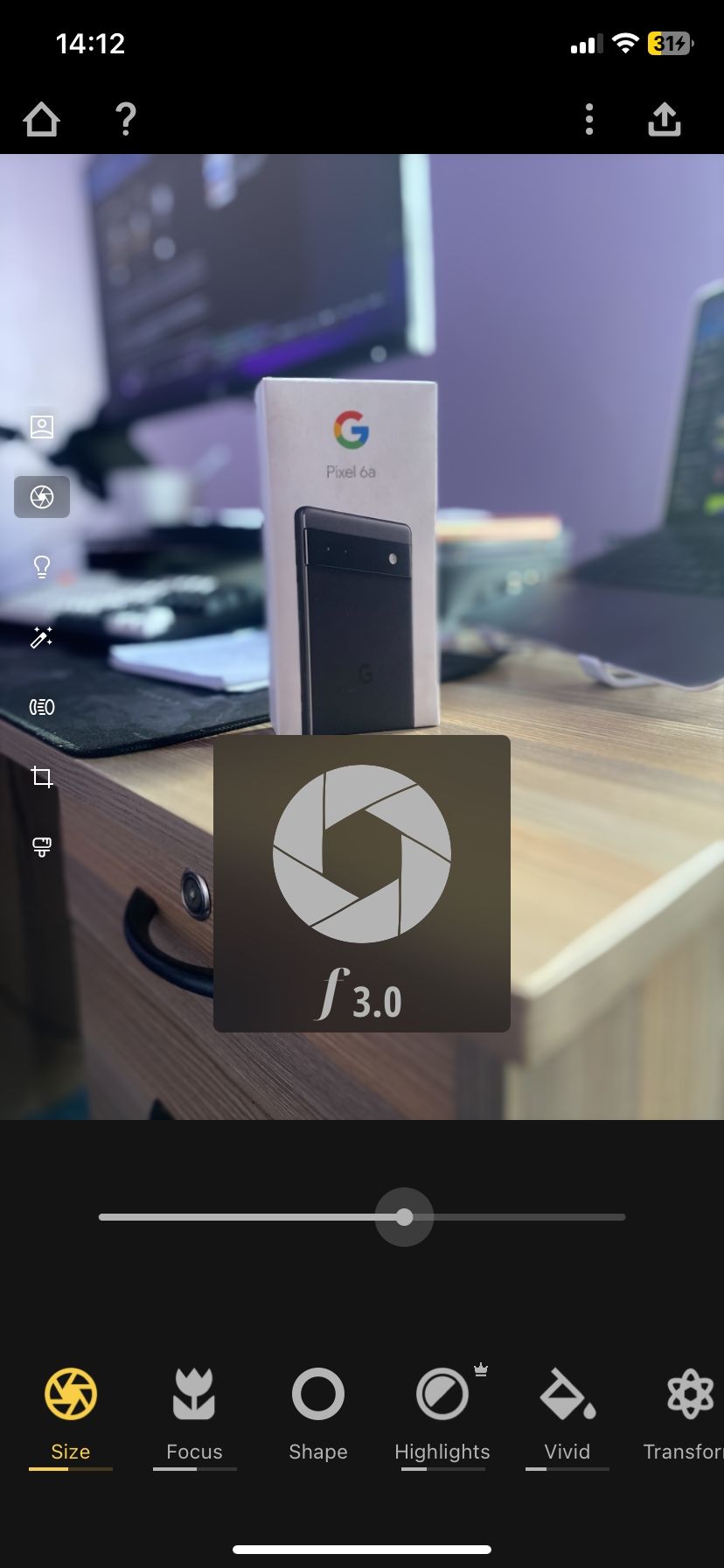
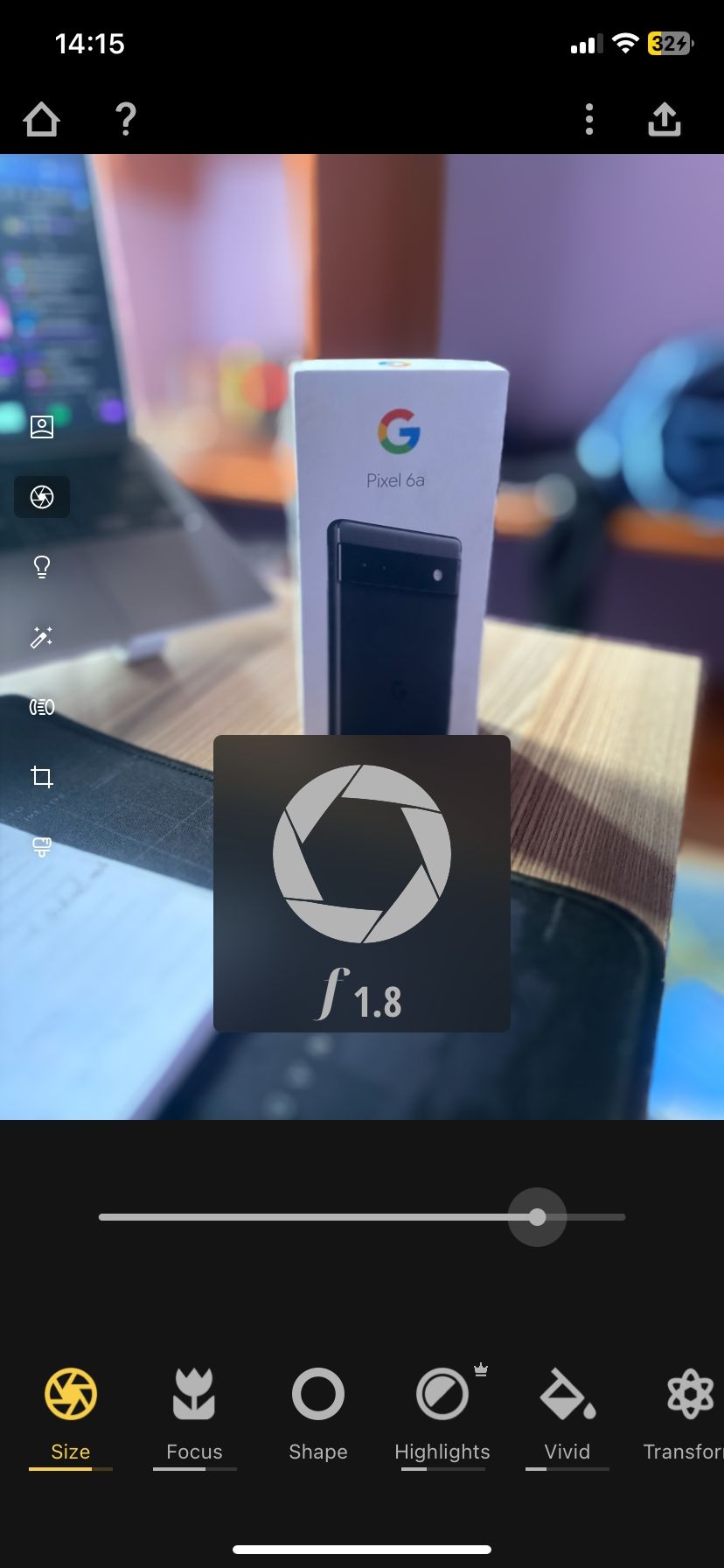
در حالی که ویژگی پیشفرض ویرایش افکت عمق منحصر به آیفون XR، XS، XS Max و مدلهای جدیدتر است، میتوانید همین ویژگی را در آیفونهای قدیمیتر با استفاده از یک برنامه شخص ثالث به نام Focos دریافت کنید. در واقع، Focos در دستکاری اثر عمقی بسیار بهتر است.
برنامه Focos را باز کنید و یک عکس پرتره را از گالری خود انتخاب کنید (ابتدا باید مجوز برنامه را به گالری خود بدهید). سپس، از نوار لغزنده زیر برای تنظیم تاری پسزمینه در زمان واقعی استفاده کنید.
Focos محدوده بسیار بهتری برای تاری پسزمینه (تا دیافراگم f/20) دارد و در تشخیص لبهها و صاف کردن لبههای خشن بهتر از نرمافزار اپل است. حتی اگر از iPhone XS استفاده می کنید، سعی کنید ببینید آیا می توانید ویرایش بهتری از Focos داشته باشید.
همچنین متوجه خواهید شد که Focos دارای مجموعه ای از تنظیمات و گزینه ها در زیر نوار لغزنده است. می توانید نوع شکل تاری را تغییر دهید و یک رنگ نیز اضافه کنید. در حالی که ویژگیهای اصلی رایگان هستند، برای دسترسی به ویژگیهای ممتاز مانند جلوههای تاری و برجستهسازی باید هزینه اشتراک Focos را بپردازید.
دانلود: Focos (رایگان، اشتراک در دسترس است)
7. چگونه عکس های حالت پرتره را حتی بهتر کنیم
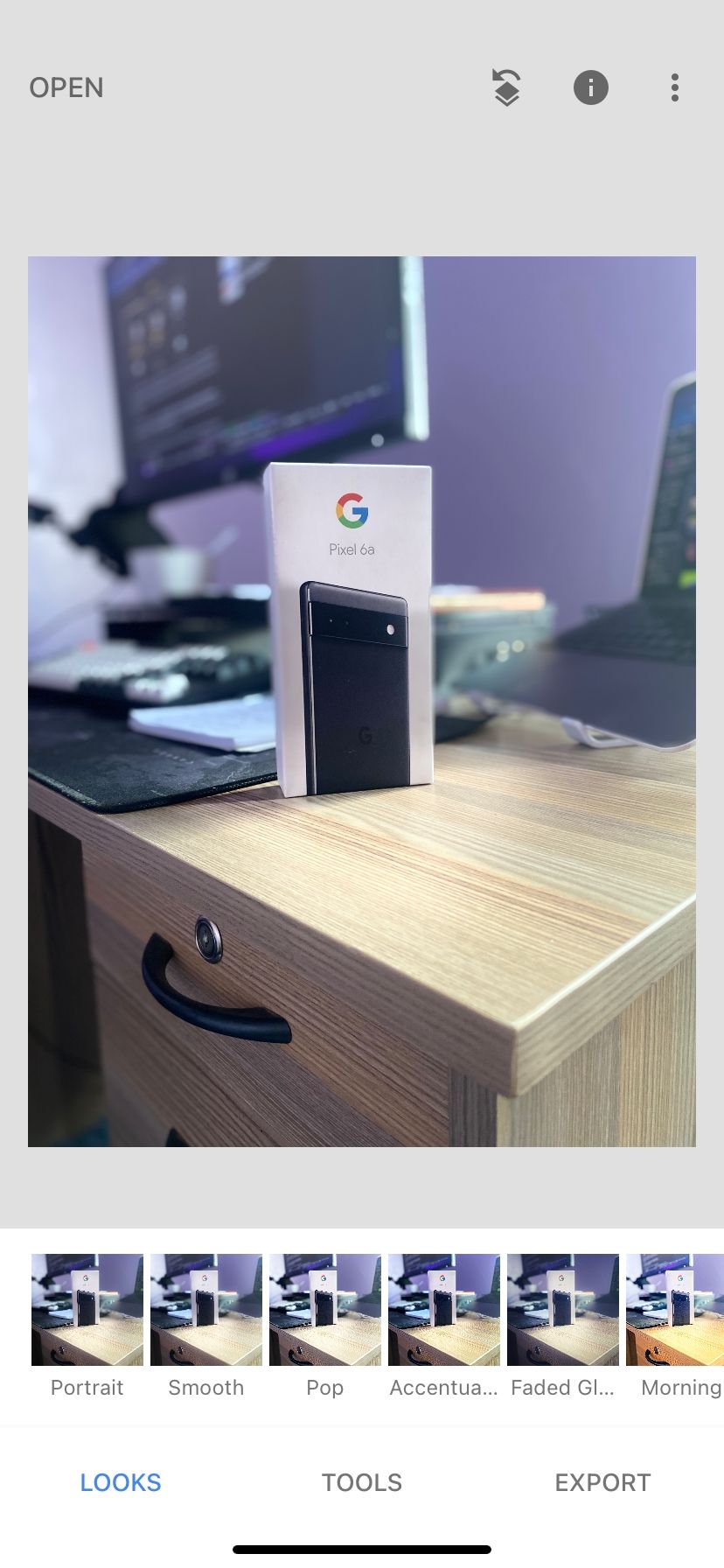
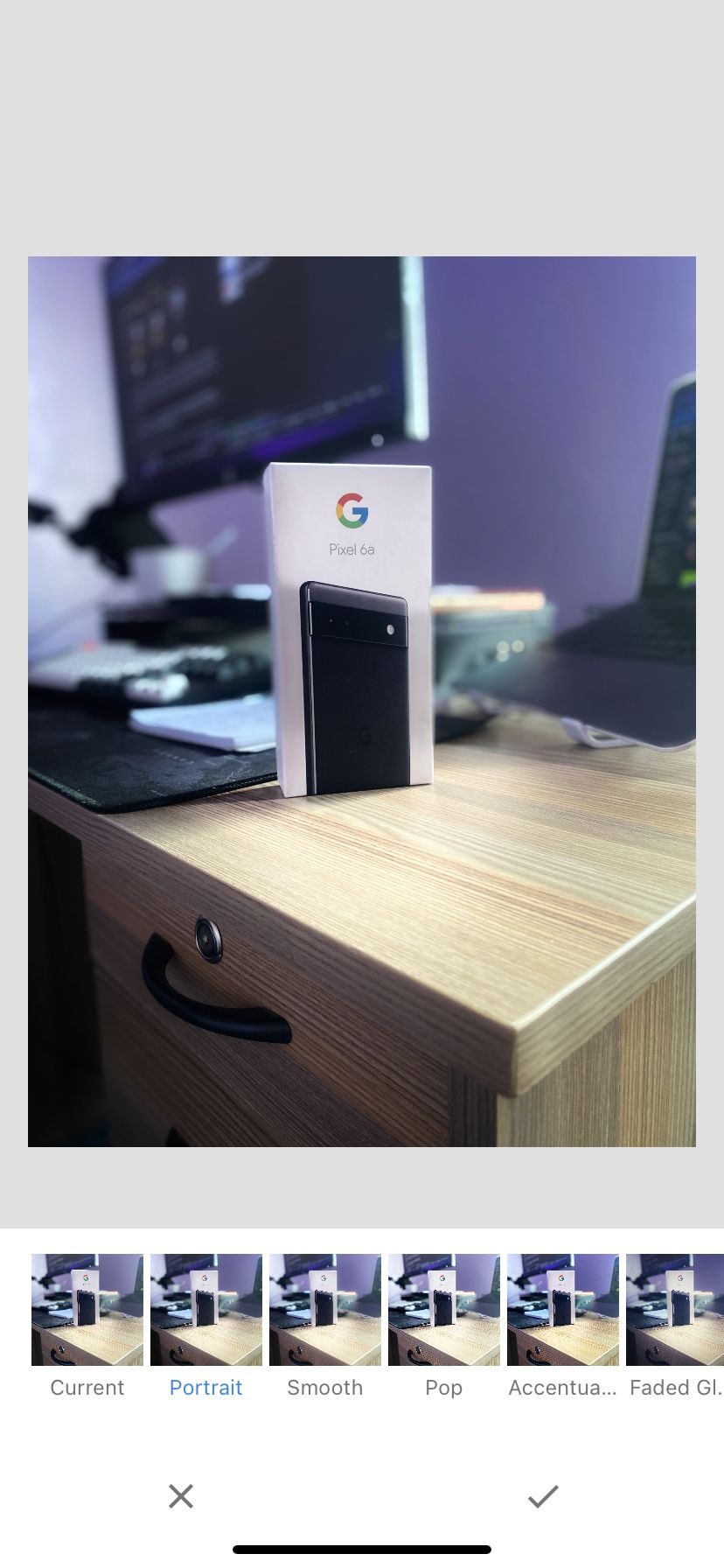
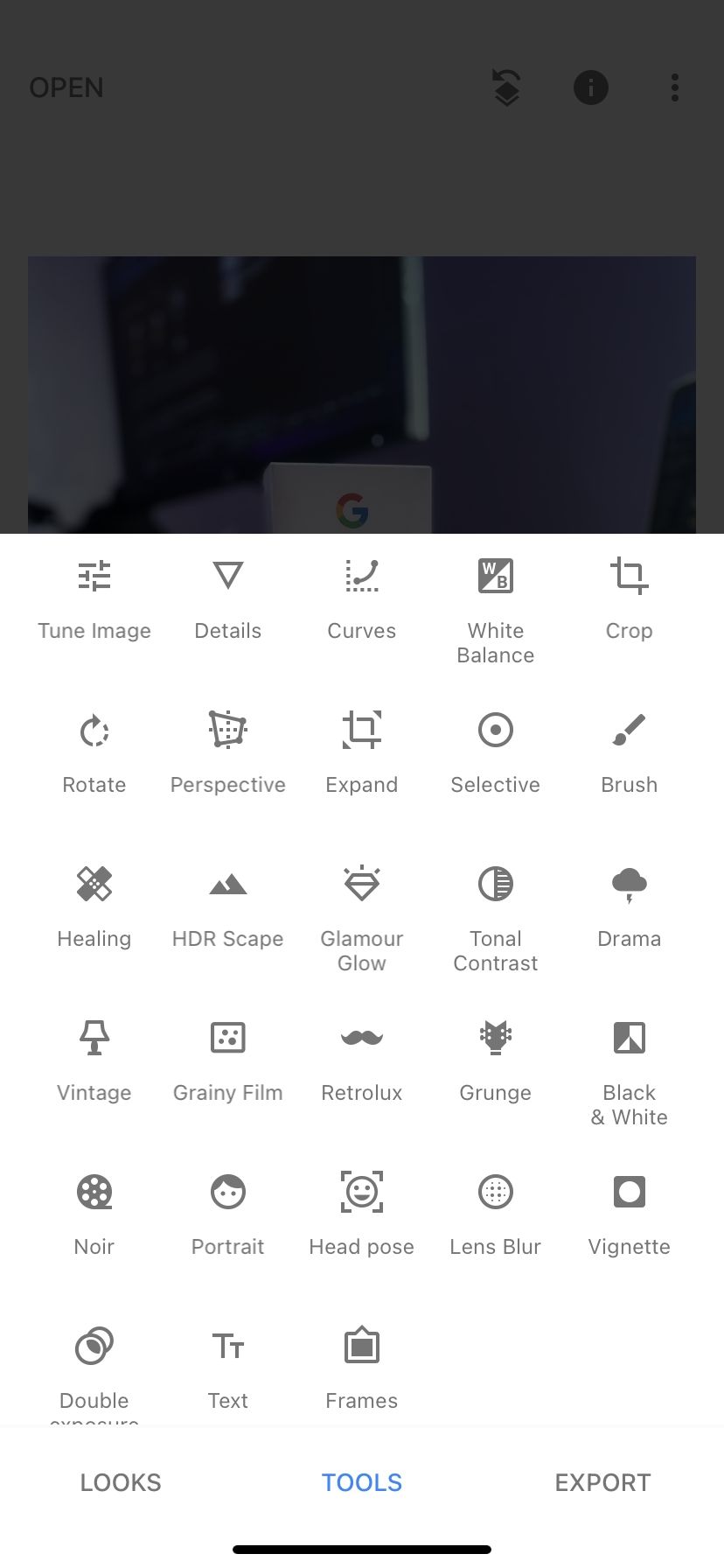
برنامههای ویرایش عکس مانند Snapseed با استفاده از ابزارهای ویرایش دوستانه به ارتقای عکسهای شما کمک میکنند تا زمانی که بدانید چگونه از آنها استفاده کنید. با این حال، آنها معمولا برای عکس های حالت پرتره کار نمی کنند.
این به این دلیل است که عکسهای حالت پرتره حاوی متادیتا برای پسزمینه، پیشزمینه و تصویر بهطور کلی هستند. بنابراین در صورت تمایل می توانید تک تک جزئیات را به سه روش مختلف ویرایش کنید.
Infltr برنامه ای است که این کار را فوق العاده به خوبی انجام می دهد. هنگامی که یک عکس پرتره را برای ویرایش انتخاب می کنید، دو نماد را در بالا می بینید: پیش زمینه و پس زمینه. ابتدا لایه ای را که می خواهید ویرایش کنید انتخاب کنید و سپس از نوار پایین دکمه Depth را برای تنظیم افکت تاری انتخاب کنید.
این برنامه همچنین سایر قابلیتهای ویرایش اضافی را با گزینههای ویرایش اولیه (برای روشنایی، کنتراست، برجستهسازیها و غیره) و گزینههای پیشرفته مانند Overlay، Geometry و موارد دیگر ارائه میدهد. Infltr همچنین به طور خودکار تشخیص می دهد که یک تصویر دارای اطلاعات عمق است.
دانلود: Snapseed (رایگان)
دانلود: Infltr (رایگان، اشتراک در دسترس)
از حالت پرتره برای گرفتن تصاویر بوکه در آیفون خود استفاده کنید
چه آماتور یا حرفه ای باشید، حالت پرتره آیفون یک ابزار قدرتمند است. با آن می توانید بدون دردسر با سوژه ای واضح و پس زمینه تار عکس بگیرید. و با گزینه های موجود نورپردازی پرتره، همیشه نورپردازی حرفه ای برای زیباتر کردن پرتره های خود دارید.